Dashboard Vendite – grafici dinamici
Creato da: Daniel Dion
[.underline] #About Dashboard: # Questa dashboard mostra le vendite dell’azienda per venditore, prodotto, regione e mese.
Esistono diversi modi in cui è possibile visualizzare i dati di vendita per comprendere le tendenze del mercato e l’andamento delle vendite. A ottobre, il team di Excel Forum ha lanciato una dashboard, in cui ti viene chiesto di visualizzare i dati di vendita utilizzando dati di esempio. La sfida ha generato un’enorme emozione nella community e ha raccolto 118 incredibili voci.
Grazie a tutti per la partecipazione e per aver reso questa una grande esperienza di apprendimento per tutti. Il team di Excel Forum ha imparato diversi utili dashboard e trucchi per la creazione di grafici.
In questo articolo, ti mostreremo i passaggi su come creare questa dashboard.
[.underline] # Vediamo come appare la Dashboard realizzata da Daniel Don: #
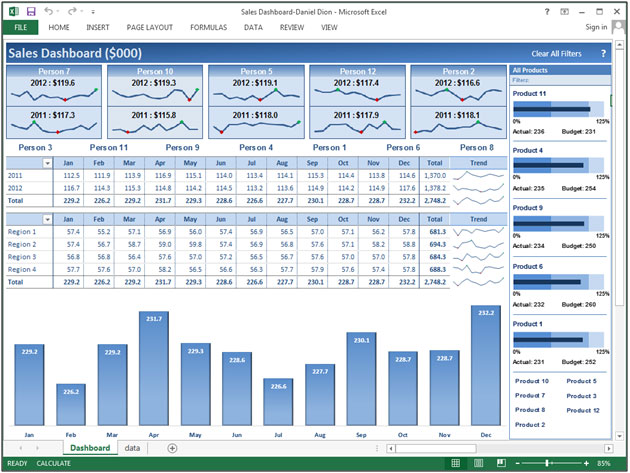
Abbiamo diviso questa dashboard in 5 sezioni di informazioni. Diamo un’occhiata a ciascuno separatamente.
[.underline] # Section1: # In questa dashboard, “Cancella tutti i filtri è nostro amico” poiché vengono applicati più filtri per rendere la dashboard interattiva. In alto a destra, c’è un set di caselle di testo e una piccola macro è allineata in modo che ogni volta che fai clic sulla dashboard, ti porterà alle sue impostazioni originali.
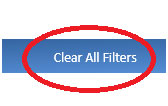
[.underline] # Sezione2: # L’istantanea sottostante ci aiuterà a comprendere le vendite effettuate da Person in entrambi gli anni, 2011 e 2012, utilizzando i grafici sparkline.

Se fai clic su uno qualsiasi di essi, tutte le vendite corrispondenti effettuate verranno aggiornate dinamicamente come prodotto, regione e per mese. Vediamo come si aggiornano i dati, diciamo, facciamo clic su Persona 10.
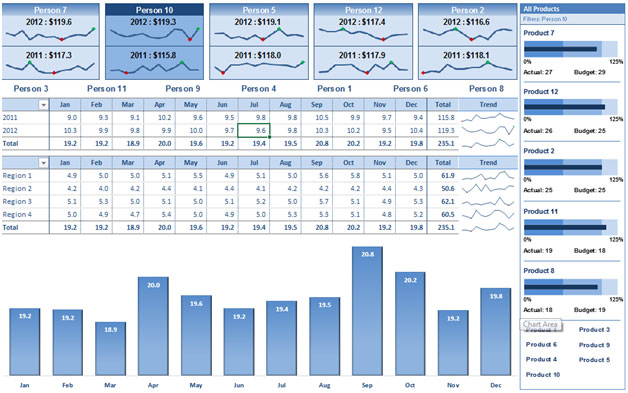
[.underline] # Section3: # C’è un altro modo per mostrare che i dati corrispondenti di un venditore vengono aggiornati. Se facciamo clic su una persona, verranno mostrate le vendite effettuate da quella persona, prodotto e regione.
![]()
Se facciamo clic su Persona 3, la persona verrà evidenziata e la tabella pivot sottostante, il grafico, le tendenze e le informazioni sul prodotto verranno aggiornate.
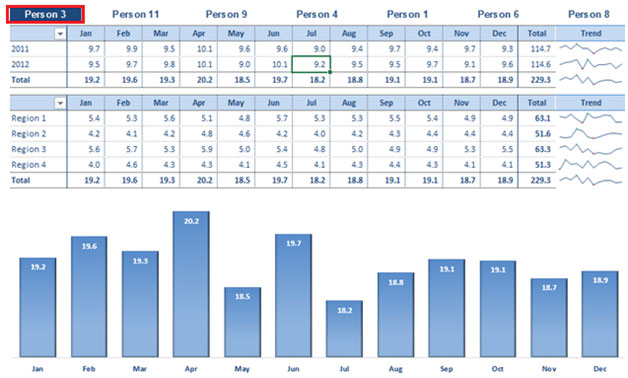
I dati sulle vendite di Persona 3 sono stati aggiornati quando si fa clic e il visualizzatore riceverà informazioni sul budget effettivo del prodotto in percentuale.
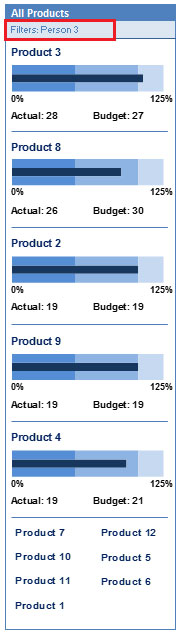
[.underline] # Sezione4: # Possiamo filtrare per anno se facciamo clic sul menu a discesa o la tabella regione e pivot verrà aggiornata automaticamente.


Se selezioniamo l’anno 2012, saremo in grado di visualizzare il rapporto per quel particolare anno per mese.

Se selezioniamo la regione 2, saremo in grado di visualizzare il rapporto per la regione corrispondente su base mensile.

[.underline] # Sezione5: # Se facciamo clic su un prodotto, verrà evidenziato e possiamo mostrare il contributo del prodotto nei dati di vendita.
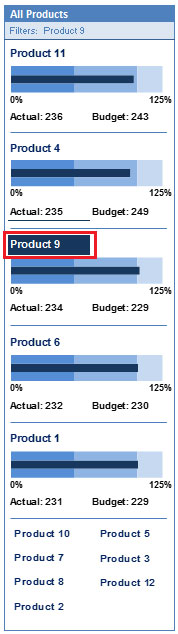
Utilizzando questa dashboard possiamo avere una visione chiara del settore delle vendite e quindi possiamo ottenere le informazioni da vari punti di vista.